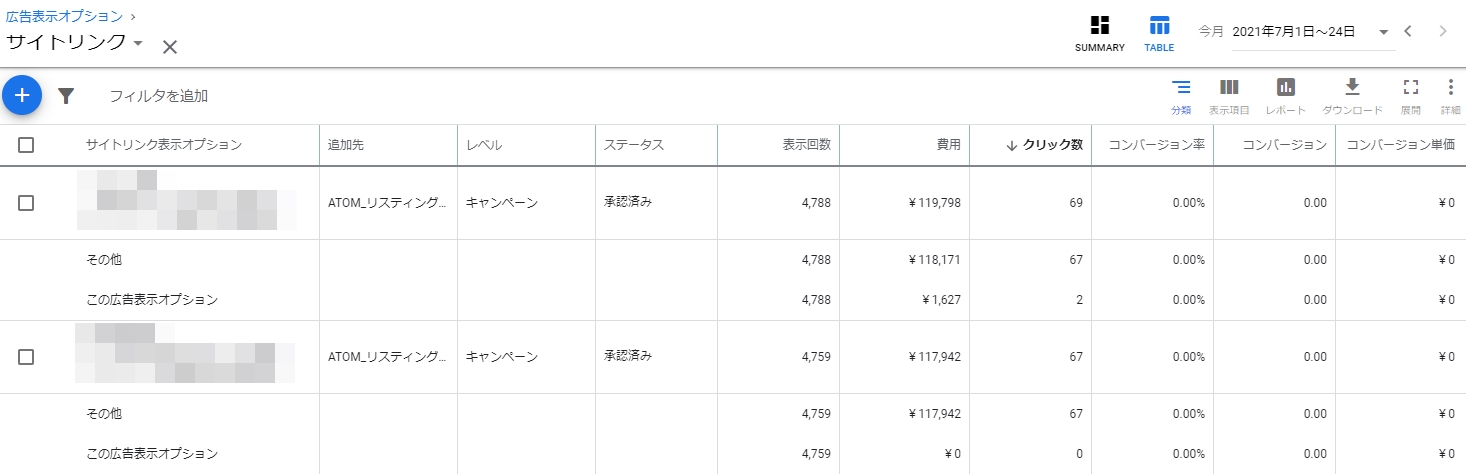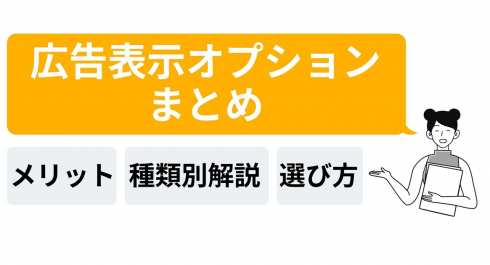
広告表示オプションは、リスティング広告を実施する上で、効果をあげるためには設定が必須の機能です。
広告表示オプションは多種多様あり、適切なオプションを設定することでクリック率上昇やコンバージョン単価抑制などの効果が得られます。
また広告表示オプションは設定が無料のため、設定しない理由はないと言っていいでしょう。
本記事では、広告表示オプションの種類やメリットを解説し、成果につながる方法を紹介します。
種類が多くどの広告表示オプションを設定すればいいか分からないというお悩みにも、適切な選択ができるようにご説明します。
ぜひ本記事をご参考に広告表示オプションを設定して、広告の効果を改善させてください。
面倒な初期設定や広告運用を丸ごと代行!Web広告運用2次代行サービス『AG-Boost』
広告表示オプションとは?
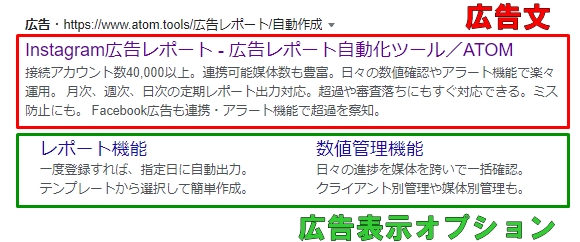
広告表示オプションとは、広告文に対してさらに詳しい情報やサイト内のテキストリンク、店舗の電話番号や住所などを追加で表示できる機能のことです。
広告文だけではカバーできない情報を表示させることで、ユーザーへの表示回数やクリック率の向上が期待できます。
広告表示オプションは無料で設定できるため、取り組むことにメリットしかない施策になります。業種やサービスを問わずにリスティング広告を配信するなら、何かしらの広告表示オプションを設定すべきでしょう。
表示条件
広告表示オプションは設定したものが全て必ず表示されるわけではありません。下記の条件を満たした場合に、Googleの判断で表示されます。
- 広告表示オプション(または広告表示オプションの組み合わせ)を表示することで、掲載結果の向上が見込まれる場合。
- 広告の掲載位置と広告ランクが十分に上位である場合。広告表示オプションを表示するには、一定以上の広告ランクが必要です(広告ランクの計算には広告表示オプションが考慮されます)。
広告ランクとは、広告の入札単価、検索ワードとの関連性、推定クリック率などから判断されて決まる広告の質の指標のことです。広告の掲載順位や掲載の有無の判定に使用されます。一定以上の広告ランクがなければ、広告表示オプションは表示されません。
Googleの場合、検索結果上部に広告表示オプションが表示されます。この時、上位表示されている広告が優先されるため、掲載順位が低ければ表示されません。
すなわち広告表示オプションを表示させるには、掲載順位を上げるために広告品質の改善が必要です。
また、どの広告表示オプションになるのかはGoogleが判断します。設定したとしても必ずしもオプションが表示されるわけではありません。
課金タイミング
広告表示オプションは、設定するだけでは費用はかかりません。通常の広告と同様に、クリックされた段階で課金されます。
ただし、1回の広告表示でカウントされるクリックは2回までです。3回以上からは追加料金がかかることはありません。
参考:広告表示オプションと実際のクリック単価について|Google広告ヘルプ
広告表示オプションの自動設定について
広告表示オプションの自動設定とは、Google広告でのみ利用できる機能です。広告の掲載結果が向上すると予測された場合、広告表示オプションが自動作成されて表示されます。
大半の広告表示オプションはどの広告タイプでも表示されますが、パソコンのみに表示されるものもあります。
自動設定はデフォルトでオンに設定されています。オンのままでは、ときに意図しない広告配信されることがあります。
例えば、動的にサイトリンク表示オプションが表示された場合に、広告主の合意がなく勝手に意図しないページに誘導してしまうなどのトラブルが想定されます。
このようなトラブルを避けるために、自動設定をオフにしておくのも一つの手です。
広告表示オプションの自動設定をオフにする手順は次の通りです。
- 管理画面にて「広告と広告表示オプション>広告表示オプション>広告表示オプション(自動)」とクリック。
- 次に、右上端の「詳細」から「詳細設定」を選択。
- オフにしたい広告表示オプションを選択し、オフを選択して保存する。
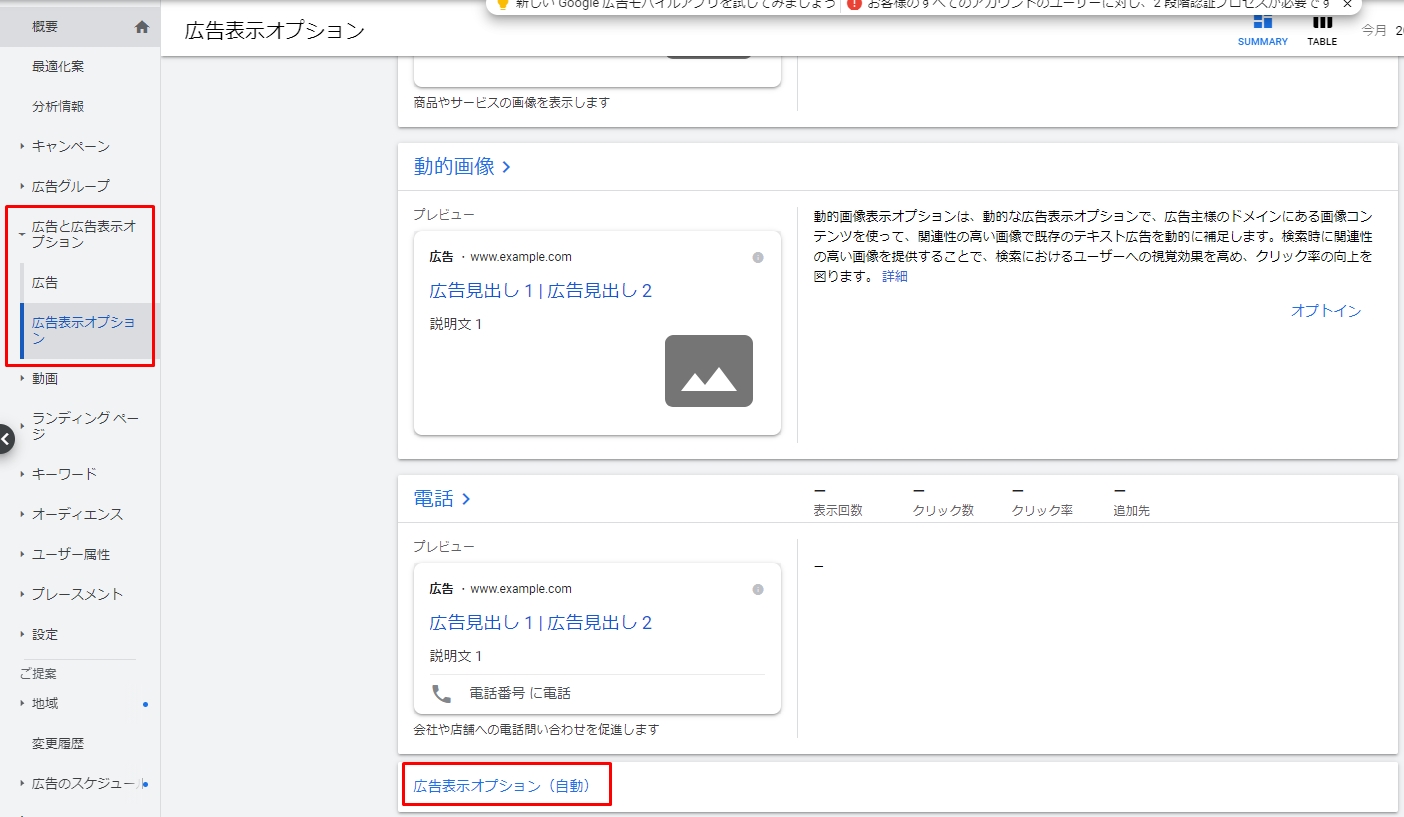
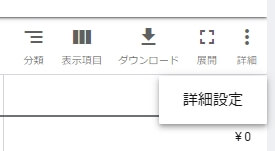
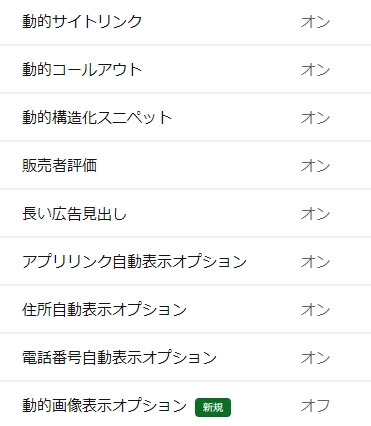
広告表示オプションのメリット
広告表示オプションを設定するメリットは、以下の4つが挙げられます。
- 無料で活用出来る
- 目につきやすくなりクリック率の向上が期待できる
- 情報を詳細に伝えることができる
- 広告ランクの改善が期待できる
無料で活用出来る
広告表示オプションの設定は、無料で可能です。
サイトリンク表示オプションやアプリリンク表示オプションは、クリックされた段階で料金がかかりますが、コールアウト表示オプションや構造化スニペット表示オプションは、掲載
内容を増やすオプションなので、利用するだけでは費用はかかりません。
目につきやすくなりクリック率の向上が期待できる
広告表示オプションを設定することで広告の掲載範囲が大きくなり、ユーザーの目に留まりやすくなります。
視認性が高まればクリック率の向上も期待できます。
情報を詳細に伝えることができる
広告表示オプションは、文字数制限がある広告文だけではカバーできない情報を伝えることが可能です。
例えば問い合わせ先としての電話番号や、商品の広告であれば価格などを表示させることができます。ユーザーが広告を見てどのような情報を欲しいかを予測して表示させることで、結果クリックやコンバーションに繋がりやすくなります。
広告ランクの改善が期待できる
広告表示オプションは、広告ランクの改善にも期待できます。
広告ランクとは、広告の掲載順位や掲載の有無の判定に使用される値です。広告ランクの算出に広告表示オプションの設定有無も使用されます。
広告ランクが改善すれば入札単価の抑制ができ、結果としてコンバージョン単価の改善にもつながります。
参考:Google 広告 で広告表示オプションを活用するメリットを理解する|Google広告ヘルプ
広告表示オプションの事例
下記は、筆者が運用した案件での、広告表示オプションを実施した際の事例になります。
指名・一般ワードいずれのキャンペーンでも、何も広告表示オプションを設定しなかったときと比べてクリック率が上昇しています。
この効果が無料で得られるので、実施しない選択肢はないと言えます。
広告表示オプションの種類
広告表示オプションは様々な種類があります。
Google広告とYahoo!広告では共通の機能の広告表示オプションがありますが、名称はそれぞれで異なっています。
またGoogle広告でのみ使用できる広告表示オプションも存在します。
それぞれの対比表は以下の通りです。
| 広告表示オプション名 | 概要 | |
| Google広告 | Yahoo!広告 | |
| サイトリンク表示オプション | クイックリンク表示オプション | 遷移させたいサイト内リンクを表示する。 |
| コールアウト表示オプション | テキスト補足オプション | サービスに関する追加の情報を表示する。 |
| 構造化スニペット表示オプション | カテゴリ補足オプション | モデルやタイプなどの既定のテーマに沿ってサービスの特徴を表示。 |
| 電話番号表示オプション | 電話番号オプション | 電話番号を表示。モバイル端末ではクリックすると架電できる。 |
| 住所表示オプション | 会社や店舗の住所、地図、または距離を追加表示できる。 | |
| 価格表示オプション | 商品やサービスの価格を説明文とセットで表示できる。 | |
| プロモーション表示オプション | セールやプロモーションの情報を表示できる。 | |
| アフィリエイト住所表示オプション | 最寄りの店舗情報を知らせる(小売チェーンと自動車ディーラーのみ) | |
| アプリリンク表示オプション | アプリストア(Google Play または Apple App Store)へのリンクを表示。 | |
| リードフォーム表示オプション | 資料のダウンロードなどのアクションを促し、リード情報を得ることができる。 | |
| 販売者評価の広告表示オプション | 顧客からの評価を☆付きで表示できる。 | |
| 画像表示オプション | 検索結果に画像を表示できる | |
今回はGoogle広告の名称をベースに解説します。
サイトリンク表示オプション
サイトリンク表示オプションとは、サイト内のページのリンクを広告に表示できる機能です。クリックすると該当のページまで誘導することができます。
Yahoo!広告の場合は「クイックリンクオプション」といいます。
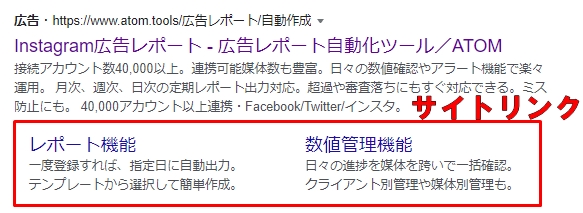
メリットは次が挙げられます。
- 情報量が増えて画面の占有率が上がる
- ニーズに応えた情報提供によりクリック率が上がる
- クリック率の上昇により広告ランクが上がる
表示要件は以下の通りです。
| リンクテキスト | 短めに設定するほどに多くのリンクを表示できる 最大文字数は半角25文字、全角12文字 |
| 説明文 | 説明文1、説明文2の追加が可能 半角35文字、全角17文字 |
| サイトリンク数(検索キャンペーン) | パソコン:1つの広告に対し2つ以上必要(最大6個) モバイル:1つの広告に対し1つ以上必要(最大8個) |
| サイトリンク数(動画キャンペーン) | 1つの広告に対し2つ以上必要(最大4個) |
参考:サイトリンク表示オプションについて|Google広告ヘルプ
コールアウト表示オプション
コールアウト表示オプションとは、検索結果の画面上でキャッチコピーを表示できる機能のことです。
Yahoo!広告では「テキスト補足オプション」といいます。
メリットは次が挙げられます。
- 広告文に載せられなかった訴求内容を伝えられる
- 広告文と同様に自由に内容を決められる
コールアウト表示オプションをより効果的なものにするためには、ユーザーにとって役立つ内容にしましょう。例えば、「送料無料」や「最短即日発送」など、広告文に盛り込めなかった訴求内容を補足として伝えることができます。
表示要件は以下の通りです。
| テキスト | 文字数は半角25文字以内、全角12文字以内(6~8文字程度が効果的) 不必要な句読点や記号は使用不可 |
参考:コールアウト表示オプションの要件|Google広告ヘルプ
なお、設定する際は、広告文とコールアウト内で同じ文言を使うことはできません。例えば、アカウント単位で「年中無休」を使用した場合、キャンペーン単位のコールアウトでも「年中無休」の使用はできません。
構造化スニペット表示オプション
構造化スニペット表示オプションとは、サービス内容をヘッダーに合わせて追加できる機能のことです。
Yahoo!広告では「カテゴリ補足オプション」といいます。
メリットは次が挙げられます。
- サービスの詳細を訴求できる
- 画面占有率が上がる
- 広告ランクの向上に繋がる
コールアウト表示オプションと類似していますが、構造化スニペット表示オプションはあらかじめ用意されたヘッダー(サービス内容)に沿った内容にする必要があります。
表示要件は以下の通りです。各ヘッダーに適した内容例も記載しています。
| ヘッダー ※括弧内は内容例 | |
| 文字数 | 半角25文字以内、全角12文字以内 |
| 設定可能数 | 最低3つ以上(最大10個) |
ヘッダーごとに値をなるべく多く設定することで、自動最適化されます。Google広告では、少なくとも4つの値を含めることを推奨しています。
またヘッダーと値が不一致の場合、非承認となる可能性があります。
非承認になった場合は、内容を修正して再度審査にかけましょう。
参考:構造化スニペット表示オプションについて|Google広告ヘルプ
電話番号表示オプション
電話番号表示オプションとは、検索結果に電話番号を表示できる機能のことです。
Yahoo!広告では「電話番号オプション」といいます。
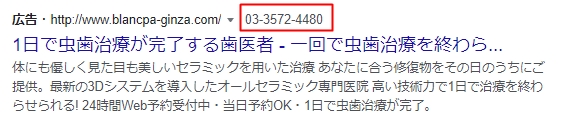
メリットは次が挙げられます。
- 電話で直接取引につなげることができる
- 緊急性が高い場合にも対応できる
なかには、Web申し込みが苦手で電話申し込みをしたいユーザーや、メールなど返事を待てないから電話ですぐ聞きたいというユーザーもいます。
そういったユーザーのニーズに応えてられるのが電話番号表示オプションです。
パソコンは電話番号が表示されるだけですが、スマホは電話番号をクリックすると発信確認画面に移り、電話をかけることが可能です。
電話番号表示オプションを設定する際は、通話時間、通話開始時間、発信者の電話番号をチェックできる通話レポート機能を有効にしておくと、オプション機能が自社に合っているか判断できるのでおすすめです。
表示要件で、非承認となりやすいケースは次を参考にしてください。
- Googleが確認できない電話番号
- 使用できない無効の電話番号
また、営業時間外は電話番号表示オプションを表示しないよう設定しましょう。電話応対できない上に、もしクリックされた場合に広告費が発生するためです。
参考:電話番号表示オプションについて|Google広告ヘルプ
住所表示オプション
住所表示オプションとは、広告内に住所や地図を表示できる機能のことです。Googleマイビジネスに登録してリスティング広告と紐づけることで設定できます。
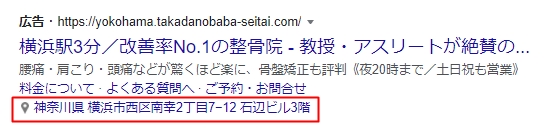
検索したユーザーの状況に合わせ、次の内容が表示されます。
- 店舗までの距離と市区町村(モバイル)
- 店舗の住所(パソコン)
- クリックできる「電話」ボタン
- 営業時間、電話番号、写真、ルートなどがまとめられた詳細ページへのリンク
メリットは次が挙げられます。
- ユーザーの現在地に合わせた店舗を表示できる
- 来店率が上がる
- 店舗の営業時間や写真などの情報がまとめられたページに誘導できる
- Googleマップに広告を表示できる
必ずしも最寄り店舗が表示されるわけではなく、ユーザーに効果があると判断された店舗が表示されます。ただし、精度は完璧ではないため、離れた店舗が表示される可能性もあります。
また、住所の表示で目に留まりやすくなる上、地図や距離の表示でユーザーが行き方を調べる手間が省けるため来店率が上がります。実店舗型サービスを行う企業におすすめです。
また、表示要件として「ビジネスの所有者の承認を得たビジネス情報であること」を満たす必要があります。
価格表示オプション
価格表示オプションとは、検索結果に商品の価格や特徴を表示できる機能のことです。
価格情報をクリックすると、それぞれに設定されたURLに遷移されます。
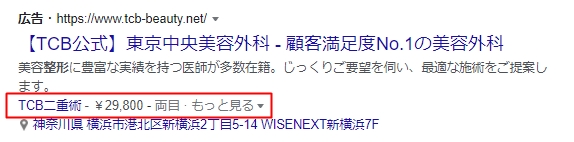
メリットは次が挙げられます。
- 具体的な金額でユーザーの興味を引き出せる
- 商品やサービスの具体的な種類を伝えられる
価格表示オプションは、あらかじめ用意されたタイプのなかから選択し、それに沿った値を設定する必要があります。
また、入力した価格の端数が切り捨てられたり、四捨五入されることがあります。
表示要件は以下の通りです。
| タイプ | ブランド イベント 場所 地区 商品のカテゴリ 商品のバリエーション サービス サービスのカテゴリ サービスのグレード |
| 文字数(見出しと広告文) | 半角25文字、全角12文字 |
| 設定可能数 | 最低3つ(最大8つ) |
参考:価格表示オプションについて|Google広告ヘルプ
参考:価格表示オプションの設定方法|Google広告ヘルプ
プロモーション表示オプション
プロモーション表示オプションとは、広告文の下に商品やサービスの割引情報を表示できる機能のことです。
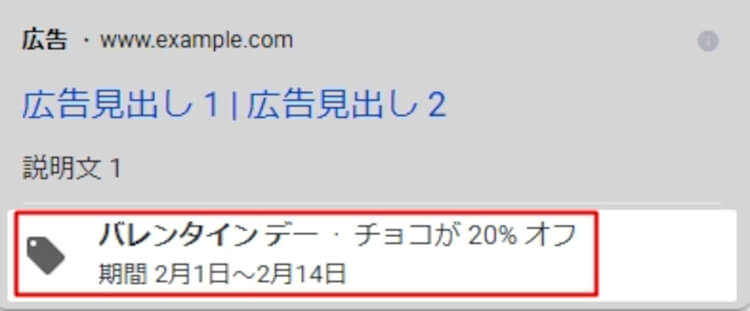
メリットは次が挙げられます。
- 期間限定のセールやイベントなどのプロモーションに活用出来る
- 割引金額・割引率のどちらでも訴求が可能
- 「年中行事なし」も選択可能
- アップデートが手軽
プロモーション期間として指定できる行事は、事前に用意されたものから選ぶ必要があります。
その都度新しい広告文作成をしなくても、手軽にセール情報などの更新が可能です。年中行事なしの設定では、セールやイベントがなくても割引を強調できます。
クリックすると指定したキャンペーンページに遷移します。通常のLPとは別に特設ページを用意すると、更に効果を伸ばすことができます。
表示要件は以下の通りです。
| 文字数 | 半角20文字以内 |
| 設定可能数 | 最低1個 |
参考:プロモーション表示オプションの概要|Google広告ヘルプ
アフィリエイト住所表示オプション
アフィリエイト住所表示オプションとは、小売りチェーンを通じて商品販売している場合、商品販売している最寄り店舗をユーザーに教える機能のことです。
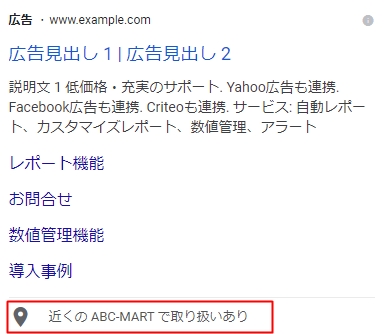
商品を検索した際に、広告と併せて販売する最寄り店舗をユーザーに知らせます。来店を促すことにより、自社商品のコンバージョンに繋がる可能性があります。
メリットは、来店を促し、自社商品のコンバージョンにつなげられることです。
2021年7月現在、表示できるチェーンは小売りチェーンと自動車ディーラーのみとなっています。
具体例としては、例えば以下のような小売りチェーンや自動車ディーラーがあります。
<小売りチェーン>
- 109シネマズ
- ABC-MART
- Apple
- イオン
- ビックカメラ
- じゃんばら
- 日本調剤
<自動車ディーラー>
- いすゞ自動車
- マツダ
- ダイハツ工業
- トヨタ自動車
- 日産自動車
- 三菱ふそうトラック・バス
参考:アフィリエイト住所表示オプションについて|Google広告ヘルプ
アプリリンク表示オプション
アプリリンク表示オプションとは、広告文の下にアプリのダウンロードリンクを表示する機能のことです。
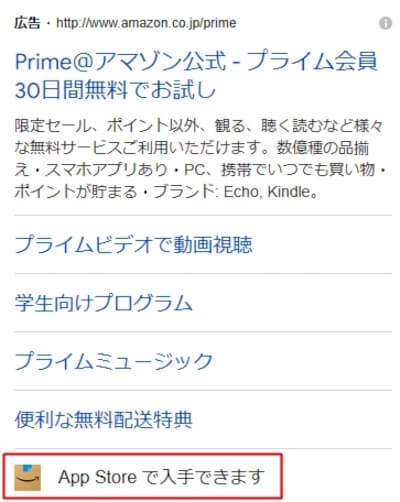
メリットは次が挙げられます。
- アプリの宣伝ができ、ダウンロードを促せる
- 無料でアプリの存在を知ってもらえる
- アプリストアと端末を自動検出してくれる
例えば、ゲームを検索したユーザーに、ゲームアプリのリンクを表示することで、興味が湧いたユーザーがクリックしてダウンロードした場合は成果に繋がります。
費用はクリックされた段階でかかる仕組みです。
表示要件は以下の通りです。
| アプリの条件 | 以下の3つが必要。 Google Play か Apple App Store で公開中のモバイルアプリ モバイルアプリのパッケージ名(Android)またはアプリ ID(iOS) アプリストアにあるアプリ詳細情報ページやダウンロード ページの URL |
| 文字数 | 半角25文字、全角12文字以内 |
参考:アプリリンク表示オプションについて|Google広告ヘルプ
またアプリの宣伝が目的であれば、「アプリキャンペーン」を活用すると良いでしょう。こちらはGoogle広告で利用可能です。
リードフォーム表示オプション
リードフォーム表示オプションとは、資料のダウンロードなどのアクションを促し、それによりリード情報を得ることのできる機能です。
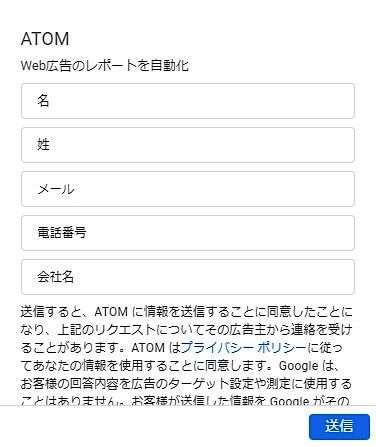 リード情報の入力画面
リード情報の入力画面
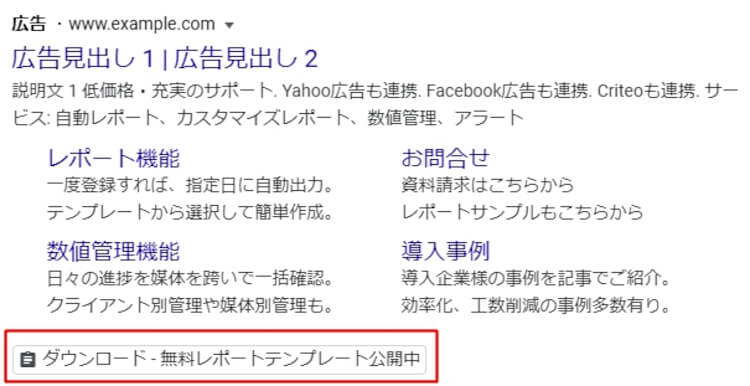 広告上での表示イメージ
広告上での表示イメージ
メリットは、サイトを経由せずに直接アクションを促せることにあります。
リードフォームの背景に画像を設定することができるので、サービスのイメージ画像を設定すればアクションにつながる可能性が上がるでしょう。
表示要件は以下の通りです。
- これまでポリシーを遵守してきた実績があること
- Google 広告アカウントが特定のカテゴリまたはサブカテゴリであること。デリケートなカテゴリやサブカテゴリ(例: 性的なコンテンツなど)には非対応。
- ビジネスに関するプライバシー ポリシーを定めていること。
参考:リードフォーム表示オプションについて|Google広告ヘルプ
販売者評価の広告表示オプション
販売者評価の広告表示オプションとは、広告主またはサービスがユーザーから高評価されていることをアピールできる機能のことです。
メリットは次が挙げられます。
- 競合との差別化を図れる
- 広告に信頼性を高められる
クチコミを見て判断するユーザーは多くいます。高評価であれば信頼性が高いと判断されやすくなり、競合との差別化を図ることができます。
本機能は、条件を満たしたときに自動で掲載されます。自動設定は、先述の広告表示オプションの自動設定からオフにできます。
表示要件は以下の通りです。
- Googleカスタマーレビューやサードパーティのレビューパートナーを通じて、過去12ヶ月以内にその国の口コミを100回以上受信した場合
- そのパートナー、またはその両方がお客さまのサイトの調査を完了した場合
- Google消費者アンケートによるお客さまのサイトの評価が完了した場合
- テキスト広告の評価が平均及び複合で星が3.5個以上であること
Googleでは、Googleサービス内で得たデータ以外に、Googleの認定したレビューサイトまたは第三者から提供されたデータに基づいて評価が作成されています。
その際に、評価が一定の基準を満たしている必要があります。
参考:販売者評価の広告表示オプションについて|Google広告ヘルプ
画像表示オプション
画像表示オプションとは、検索結果の横側に画像を表示する機能のことです。
画像表示オプションは、視覚的に商品やサービスの魅力を伝えることができるので、クリック率の大きな向上が見込めます。
一方で、どんな画像でも表示できるわけではなく、表示させるためには厳密な要件があります。
表示要件
表示要件は以下の通りです。
- これまでポリシーを遵守してきた実績があること。
- Google 広告アカウントが対象のカテゴリまたはサブカテゴリであること。画像表示オプションは、デリケートなカテゴリやサブカテゴリ(例: 性的なコンテンツ、アルコール、ギャンブルなど)に対応していません。
- 開設から 90 日以上経過している Google 広告アカウントであること。
画像の仕様
| アスペクト比 | スクエア(1×1) | 必須 |
| 横向き(1.91×1) | 任意(推奨) | |
| ファイル形式 | PNG、JPG、静止GIF | |
| 画像解像度 | スクエア(1×1) | 最小300×300、推奨1200×1200 |
| 横向き(1.91×1) | 最小600×314、推奨1200×628 | |
| 最大ファイルサイズ | 5120 KB | |
| 推奨される画像のセーフエリア | 重要なコンテンツを画像の中央80%に配置する |
横向き(1.91×1)の画像は必須ではないですが、効果を出すために両方追加することをGoogleは推奨しています。
また、3枚の画像を用意することも併せて推奨されています。
承認されない画像の仕様
以下に該当する画像は承認されないので注意しましょう。
- テキストまたはグラフィックのオーバーレイを含む画像(ブランドのロゴを含む画像や、ブランドのロゴをそのまま画像アセットにしたものを含む)
- 空白部分が過度に多い画像や、商品やサービスの内容を識別できない構図の画像
- 撮影後の編集でコラージュ化または結合された画像
- ぼやけた画像や不鮮明な画像、内容を識別できない画像
- 変形や歪みにより、アセットの主題がわかりにくい状態になっている画像
- アセットの主題を判別するのが難しい形に切り抜かれている画像
- ヌード描写のある画像(芸術的な意図のヌードも含む)、性的な示唆を含む画像
下記の公式ヘルプページには、これらの禁止された画像のサンプルが掲載されています。
画像を用意する前に、事前に仕様を確認しましょう。
特にブランドのロゴや、テキストでの訴求はできないことに注意しましょう。
必ず入稿後に、審査で承認されたかを確認すべきです。
参考:画像表示オプションのフォーマットの要件|Google広告ヘルプ
広告表示オプションの選び方
種類が多く、どの広告表示オプションを設定すればよいか分からないという方のために、下記の一覧表をご用意しました。
実施すべき条件に該当する場合に設定するようにしましょう。
ただし、サイトリンク表示オプションとコールアウト表示オプションは必ず設定するようにしましょう。
| 広告表示オプション名 | 実施すべき条件 | |
| Google広告 | Yahoo!広告 | |
| サイトリンク表示オプション | クイックリンク表示オプション | 必須 |
| コールアウト表示オプション | テキスト補足オプション | 必須 |
| 構造化スニペット表示オプション | カテゴリ補足オプション | 該当するヘッダーが存在する場合 |
| 電話番号表示オプション | 電話番号オプション | 店舗ビジネスなど電話による問い合わせがある場合 |
| 住所表示オプション | 来店が発生する店舗ビジネス | |
| 価格表示オプション | なるべく実施(価格を開示していないBtoBビジネスなどを除く) | |
| プロモーション表示オプション | セールやプロモーションの際には必須 | |
| アフィリエイト住所表示オプション | 該当の小売チェーン・自動車ディーラーで取り扱いがある場合 | |
| アプリリンク表示オプション | アプリのプロモーションの場合 | |
| リードフォーム表示オプション | 配布したい資料がある場合 | |
| 販売者評価の広告表示オプション | 自動 | |
| 画像表示オプション | 必須 | |
広告表示オプションの効果改善方法
広告表示オプションの効果を改善する方法は、基本的には広告文と同様の方法になります。
以下の3つの手順を繰り返すことになります。
- 貢献度合いの高い広告表示オプションを確認する
- 広告表示オプション単体の効果を確認する
- 効果の悪い広告表示オプションの内容を修正する
1.広告表示オプションの成果を確認する
管理画面から広告>広告表示オプションと遷移すると効果が確認できます。
ただし注意すべきなのは、この数値は広告表示オプションが表示されたときの広告の結果であり、広告表示オプション自体の結果(クリック率など)ではないということです。
例えば以下の場合は、サイトリンク表示オプションが表示されたときの広告のクリック数が70であり、サイトリンク表示オプション自体がクリックされた数ではありません。
正しくは広告文、またはサイトリンク表示オプションのいずれかがクリックされた回数です。
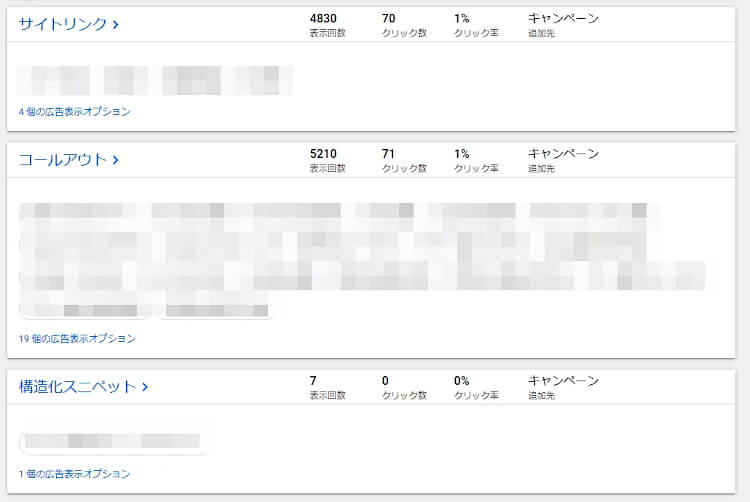
この画面から判断できるのは、
- サイトリンク表示オプションとコールアウト表示オプションの貢献度がほぼ同じであること
- 構造化スニペットはそもそも表示の機会が与えられていないので、改善に着手する優先度は低い
ということになります。
2.広告表示オプション単体の効果を確認する
広告表示オプション単体の効果を確認する方法は以下の通りです。
- それぞれの広告表示オプションの画面に遷移する
- 分割>この広告表示オプションとその他 から広告表示オプション単体の効果を確認する
上図の「その他」が広告文の効果、「この広告表示オプション」が広告表示オプション単体の結果になります。
今回の場合、上のサイトリンクの方がユーザーにとって有益な内容であると判断できます。
1点注意が必要なのは、コールアウト表示オプションはそれ自体をクリックできる機能ではないので、クリックやその先のコンバージョンを基に良し悪しを判断ができません。
コールアウト表示オプションについては、内容を変更した前後の期間を比較して検証するのが良いでしょう。
3.効果の悪い広告表示オプションの内容を修正する
効果の悪い広告表示オプションを見つけたら、内容を修正しましょう。
広告文と同様に、修正をしたら一定期間様子見して実績を蓄積しましょう。修正して数日ですぐに変更することは、多くの場合でおすすめできません。
また設定可能なのに未実施のオプションがないかも確認しましょう。
サイトリンク表示オプションとコールアウト表示オプションは、ほぼ例外なく実施しなければいけないオプションです(サイト内にリンクがない単一のLPの場合を除く)
他にも実店舗系のビジネスであれば電話番号表示オプションや住所表示オプションは実施すべきですし、アプリのプロモーションの場合はアプリリンク表示オプションは必須でしょう。
まとめ
広告表示オプションは、広告文だけではカバーできない様々な情報を表示できる機能です。
広告表示オプションは画面占有率が上がるので、クリック率の向上に繋がり、多くのユーザーに認知してもらえる可能性が高いです。
オプションには、サイト内のリンクを表示させたり、広告文に補足する形の機能や商品価格を表示できる機能もあります。
実店舗がある企業であれば、住所、地図、電話番号といった広告表示オプションを利用することで、ユーザーを来店へ促し、コンバージョンに繋げられる可能性があります。
設定は無料でできるので、自社に合った広告表示オプションを活用するようにしましょう。


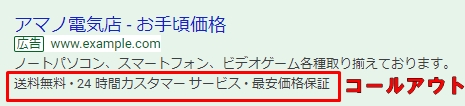 引用:
引用: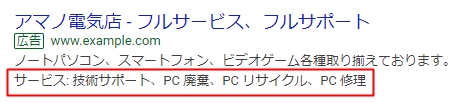 引用:
引用: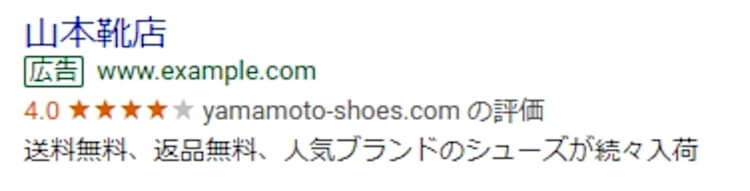 引用:
引用: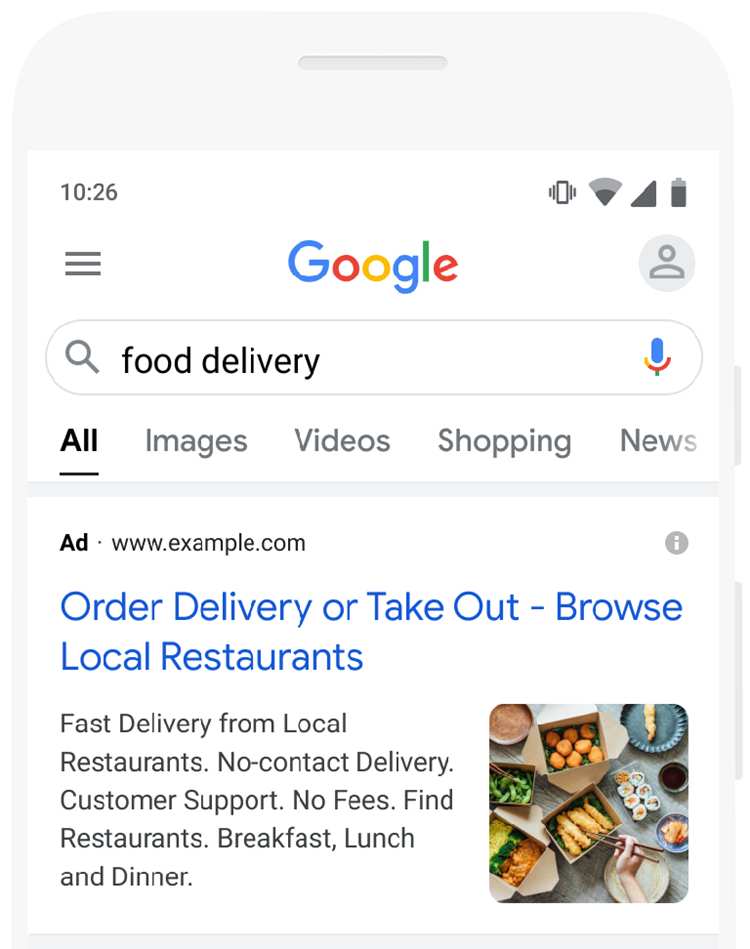 引用:
引用: